Con respecto a iCloud, simplemente haga clic en Configuración / iCloud y luego haga clic en "Fotos". A continuación, puede activar "iCloud Photo Library". Sus fotos se guardarán en la nube de Apple siempre que haya suficiente espacio disponible para albergar toda su colección. Tenga en cuenta la elección entre "Descargar y conservar los originales", que enviará todas sus fotos a la nube mientras mantiene los originales en el iPhone cuando la opción "Optimizar el almacenamiento del iPhone" eliminará ciertas fotos localmente para mantenerlas solo en la nube.
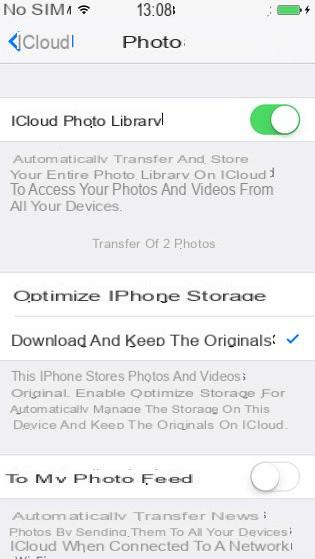
Conectar el iPhone a la PC a través de USB hará que aparezca un elemento llamado "iPhone de Julien" en la estación de trabajo de Windows. Haga doble clic en él y luego haga doble clic en "Almacenamiento interno". Podrá navegar en la estructura de árbol de las fotos y recuperarlas simplemente copiando / pegando. Tenga en cuenta que primero debe autorizar la conexión a la PC en el iPhone.
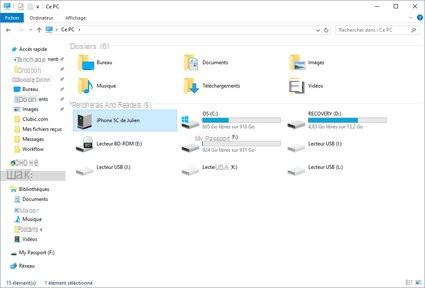
Mira este truco en video
Encuentre el resto de nuestros consejos para iPhone:
- Actualización de iPhone: Instale iOS 10
- iPhone: haga una copia de seguridad de sus datos con unos pocos clics
- iPhone: simplemente guarda tus contactos
- iPhone: reinicia una aplicación bloqueada
- Reventa de su iPhone: cómo prepararlo
- Encuentra un iPhone perdido con unos pocos clics
- iPhone: crea una tarjeta médica para emergencias
- iOS: desinstale las aplicaciones de Apple
- Configurar una VPN en un iPhone
- iPhone: tienda de cambio de aplicaciones
- iPhone: desactiva el seguimiento de la actividad física
- iPhone: configure el flash para señalar llamadas y notificaciones
- Restaurar iPhone fácilmente

























